Cómo utilizar las funciones especiales del teclado en pantalla en la tableta Nexus 7
Por supuesto, el ordenador es el
Conteúdo
¿Cómo acceder a los símbolos en la tableta Nexus 7
Usted no está limitado a escribir sólo los caracteres que ve en el teclado alfabético. El teclado en pantalla tiene muchos más símbolos disponibles, que se puede ver tocando la tecla? 123. Al tocar esta tecla le da acceso a dos diseños de teclado adicionales.
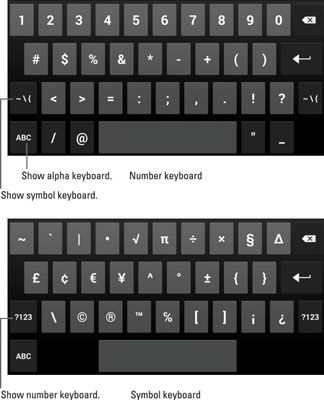
Toque la tecla {~ para ver otro teclado símbolo lleno.
Para volver al teclado estándar "alfa", toque la tecla ABC.
Usted puede acceder incluso más símbolos, como los caracteres acentuados especiales, si usted sabe el secreto: Pulsación larga (toque y mantenga pulsada) la tecla. Cuando lo haga, verá una paleta emergente de caracteres adicionales, similares a las que se muestran para la tecla A.
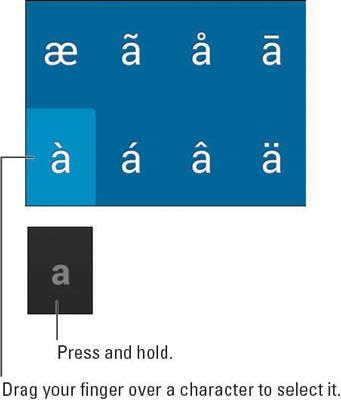
Elige un personaje arrastrando el dedo sobre la paleta. Suelte el dedo sobre el carácter que desea.
No todos los personajes tiene una paleta emergente especial.
Cuatro consejos para escribir en una tableta Nexus 7
Es Cinchy para escribir en el teclado en pantalla: Toca una carta para producir el carácter. Funciona igual que un teclado de computadora, aunque es plana y no hay acción.
A medida que escribe, la tecla que se toca se pone de relieve. También puede escuchar un sonido de clic, que es bueno para la retroalimentación. Al escribir en una pantalla táctil es fácil de acostumbrarse, pero el uso de un teclado físico sigue siendo la mejor manera de escribir.
Por encima de todo, ayuda a escriba lentamente hasta que se acostumbre al teclado.
Cuando se comete un error, pulse la tecla Supr para respaldar y borrar. Mantenga oprimida la tecla Suprimir para realizar copias de seguridad más rápido.
Un cursor parpadeante en la pantalla táctil muestra donde aparece el nuevo texto, que es similar a cómo funciona la introducción de texto en el equipo.
Cuando escribe una contraseña, el carácter que escriba aparece brevemente, pero por razones de seguridad, es entonces reemplazado por un punto negro.
Cómo escribir deslizando en la tableta Nexus 7
Para teclear más rápido, se puede emplear una técnica teclado deslizando llamada gesto escribiendo: No levante el dedo del teclado mientras escribe. Así que escribir la palabra taco, tocar el T y luego arrastrar el dedo sobre el la, y entonces c, y luego levante el dedo sobre la o.
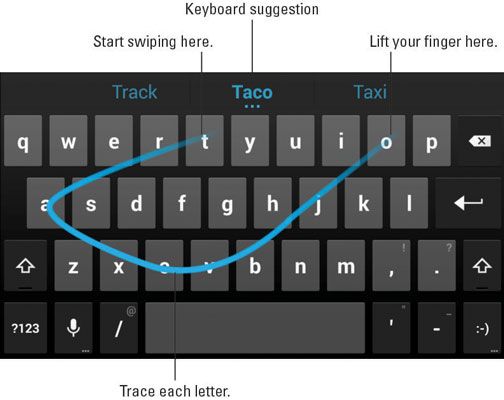
Al arrastrar el dedo, aparece una burbuja de sugerencia de palabras, para hacerle saber que usted está dentro o fuera de pista. Puede usar las sugerencias que aparecen encima del teclado para ayudar a solucionar su escritura.
Para confirmar que la tipificación gesto se activa, toque la tecla Configuración y seleccione Configuración del teclado de Google. Asegúrese de que el registro marcas se encuentran por cada elemento de la sección Typing Gesture en la pantalla de configuración del teclado Google.
Puede que tenga que largo presione la tecla Micrófono acceder a la tecla Configuración.
Cómo corregir el texto automágicamente en la tableta Nexus 7
Como propietario de un Nexus 7, que no necesita ser avergonzado por su escritura o la incapacidad para deletrear. Esto se debe a los deportes del teclado de Android dos características útiles que encontrará más indulgente: Auto-Corrección y Siguiente Sugerencias.
Para ver estas características en acción, comience a escribir algo. Mientras lo hace, predicciones de palabras aparecen justo encima del teclado. Aquí hay algunas cosas que usted puede hacer:
Pulse en una sugerencia de palabras para escribir al instante esa palabra. ¡Trata de estar al corriente! A veces se puede escribir una frase entera con un simple toque a cabo sugerencias.
Para ver más sugerencias, a largo prensa una palabra con tres puntos por debajo de él, como la palabra suerte. Usted ve una paleta emergente de sugerencias. Arrastre el dedo hacia arriba y suéltelo sobre una palabra específica para "tipo" esa palabra.
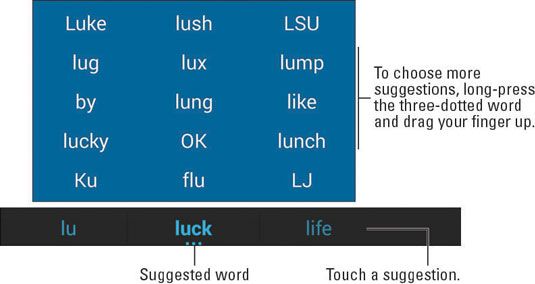
Para confirmar que estas opciones se establecen en su tablet, siga estos pasos:
Toque la tecla Configuración del teclado.
Si no ves la, a largo presione la tecla Configuración del micrófono y luego arrastrar el dedo hacia arriba para elegir la tecla Configuración.
Elija la configuración del teclado de Google desde el menú de opciones de entrada.
Elija Auto-corrección.
Elija la opción de Modest.
Modesto es el ajuste utilizado normalmente por el Nexus 7. Si desea más y mejores correcciones, eligen agresivo o muy agresivo.
Asegúrese de que hay una marca de verificación por el tema de la próxima Sugerencias.
Si no lo hay, toque la casilla para colocar una marca de verificación allí.
Toque el icono Atrás para descartar la pantalla de configuración del teclado Google.
Cuando el teclado no está visible, se puede llegar a la pantalla de configuración del teclado Android abriendo la aplicación de configuración, que se encuentra en la pantalla Todas las apps. Elige lengua Entrada y luego toque el icono Configuración junto al elemento Teclado Google. Continúe con el Paso 3.






